Содержание:
Способ 1: Электронные таблицы
Программы для взаимодействия с электронными таблицами — лучшие средства создания диаграмм по числовым данным. В них вы можете удобно работать со всеми значениями, организовать их автоматический подсчет и быть уверенным, что вывод соответствует получившимся при подсчетах результатам. Мы рассмотрим как платную, так и бесплатную программу для работы с электронными таблицами, а вы выберите подходящую, отталкиваясь от собственных предпочтений.
Microsoft Excel
Microsoft Excel — самая популярная программа для создания и редактирования электронных таблиц, поддерживающая диаграммы разного формата. В ней вы можете задать диапазон числовых данных или целую таблицу с ними, после чего сразу же приступить к созданию графика или диаграммы любого другого типа с указанными значениями. В Экселе присутствует огромное количество самых разных настроек, позволяющих сделать диаграмму идеальной как с функциональной стороны, так и с эстетической. В другой статье на нашем сайте детально рассказывается о том, по какому принципу осуществляется построение подобных элементов, поэтому вы можете ознакомиться с ней и с легкостью создать необходимую диаграмму.
Подробнее: Диаграммы в Microsoft Excel
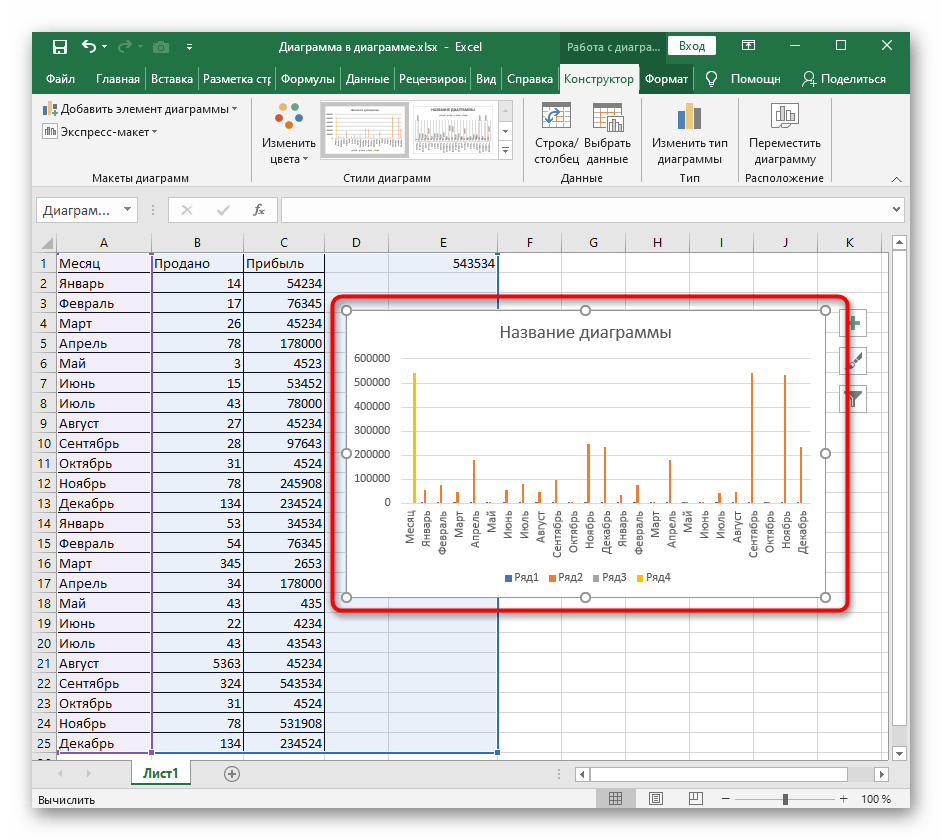
OpenOffice Calc
Пакет компьютерных программ OpenOffice от Apache — отличное решение для тех, кто не хочет приобретать продукцию от Microsoft. Компонент под названием OpenOffice Calc предоставляет все необходимые функции для работы с электронными таблицами. В нем есть формулы и элементы вставки, к которым относятся и диаграммы разного типа. Вы можете заранее вписать набор числовых данных, после чего создать диаграмму любого типа и настроить ее внешний вид именно так, как посчитаете нужным.
- Откройте OpenOffice и приступите к созданию электронной таблицы, выбрав соответствующий вариант в стартовом окне.
- Заполните ячейки или перенесите числовые значения, которые и должны составлять диаграмму.
- Выделите диапазон данных и перейдите на вкладку «Вставка».
- Из появившегося меню выберите пункт «Диаграмма».
- Появится окно «Мастер диаграмм», процесс взаимодействия с которым разделен на шаги. Сначала укажите подходящий тип диаграммы.
- Выберите ее представление и дополнительные параметры в блоке справа.
- Ряды с данными и их диапазон были выбраны заранее, поэтому сразу добавьте диаграмму на таблицу, измените ее размер и расположение, организовав нормальное отображение.
- Щелкните правой кнопкой мыши по этому элементу, чтобы открыть контекстное меню с доступными вариантами настроек. Так вы можете изменить тип диаграммы, указать другой диапазон данных или взаимодействовать с сеткой и осями.
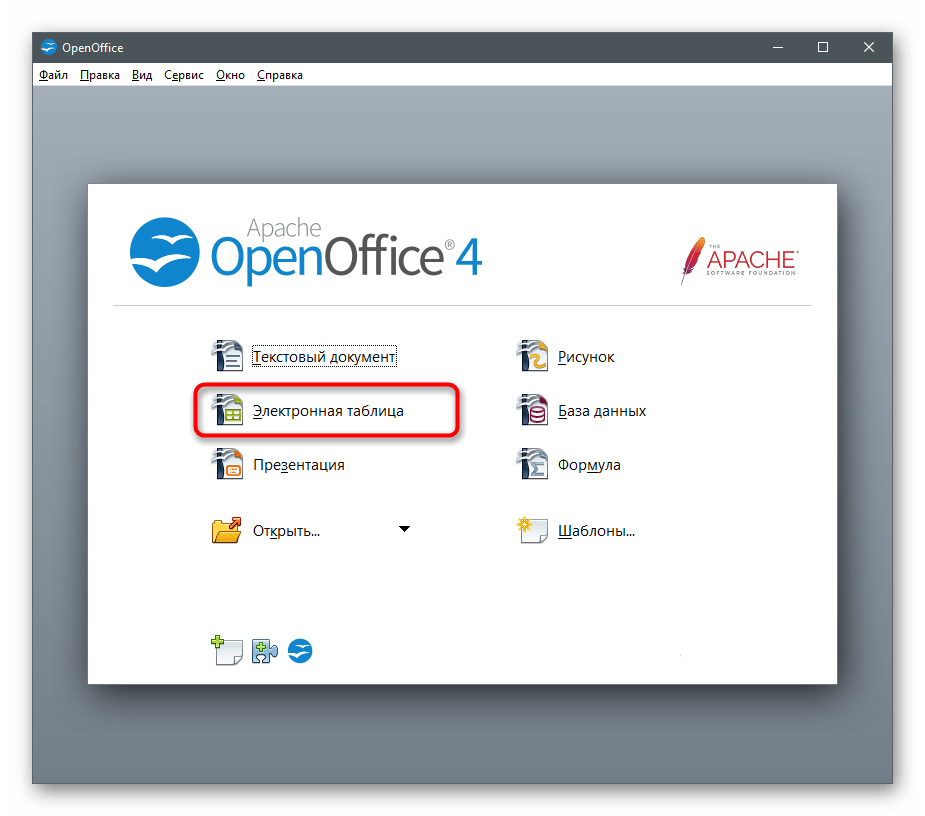
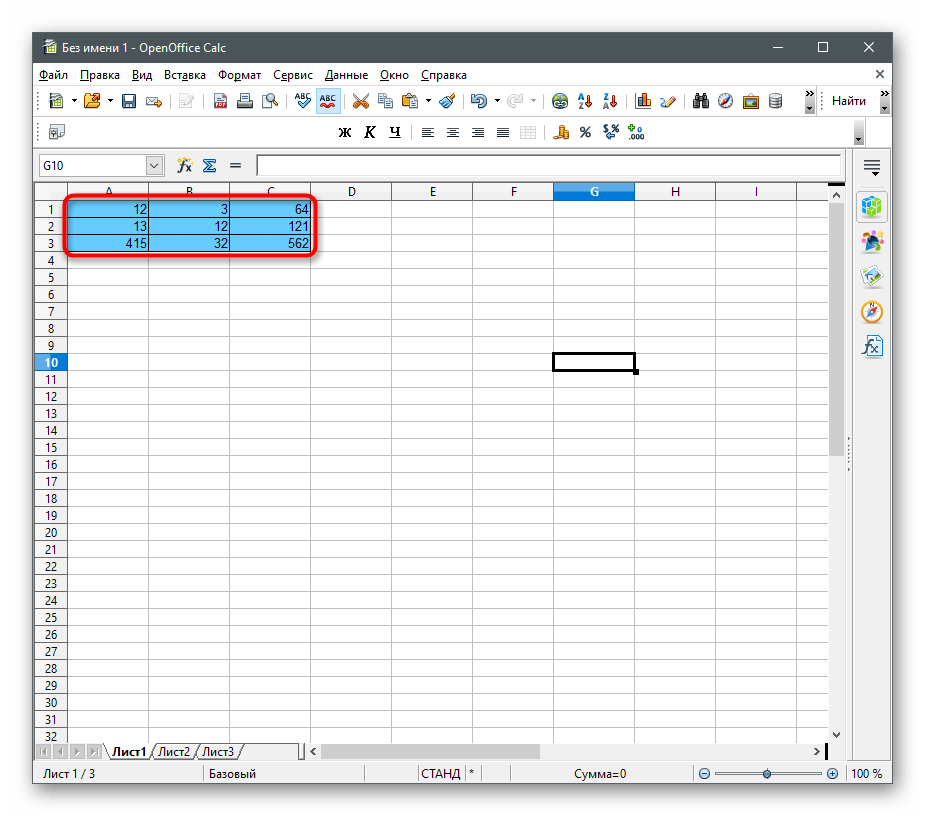
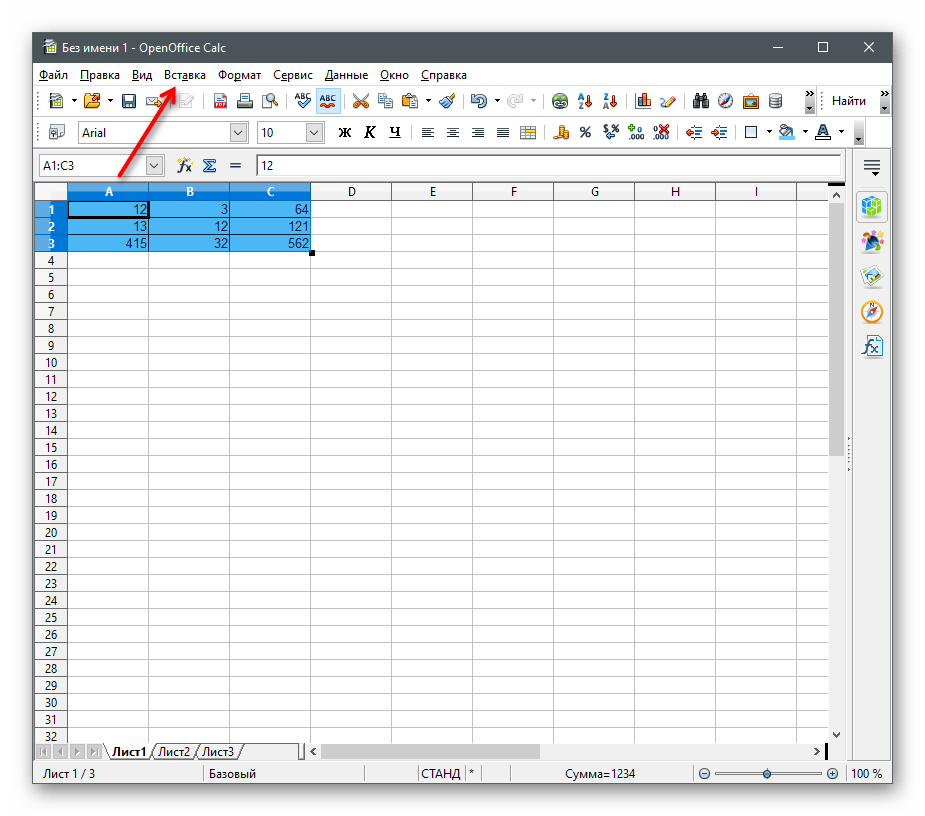
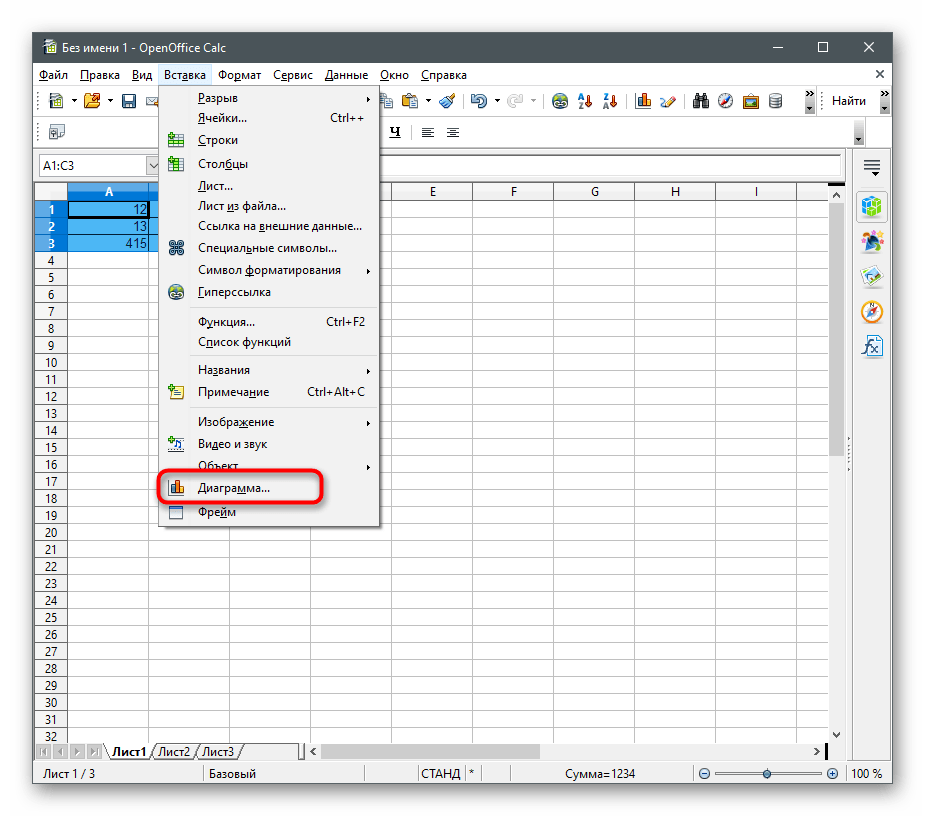
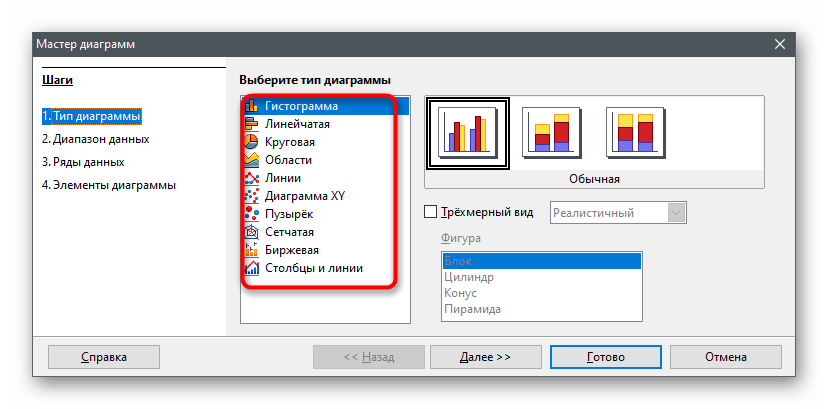
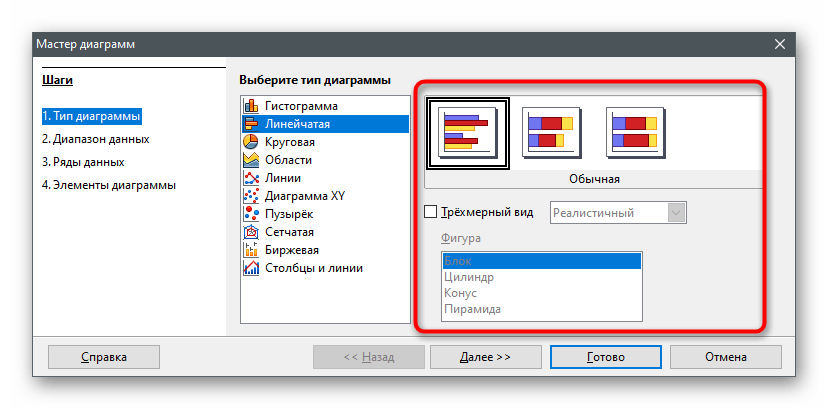
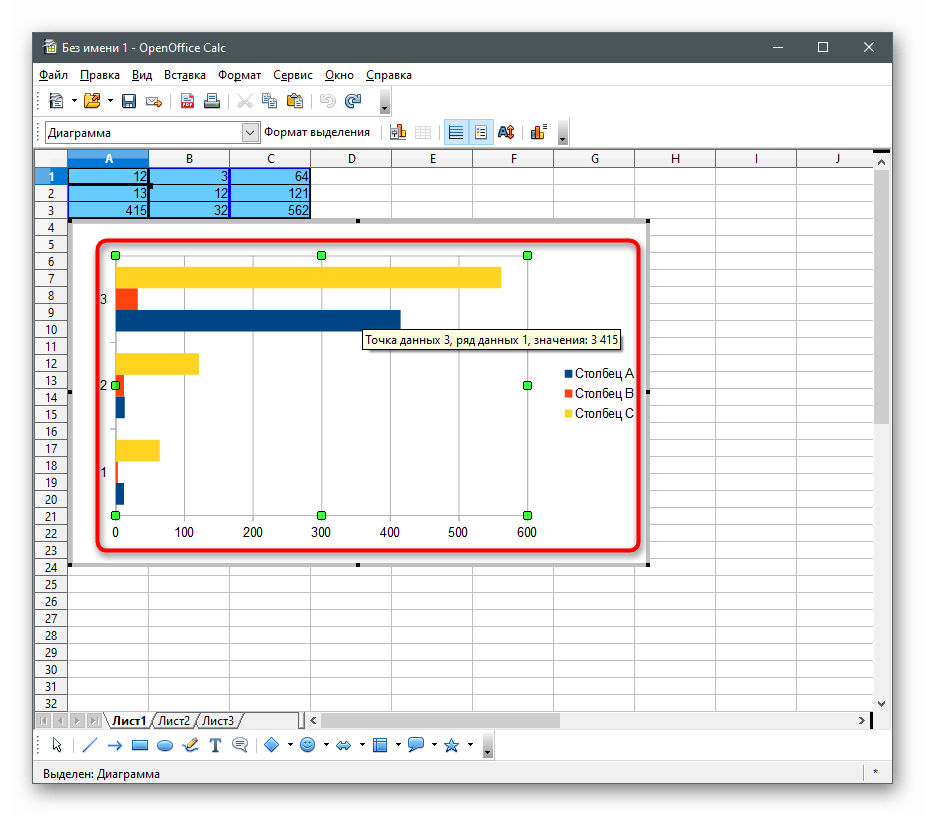
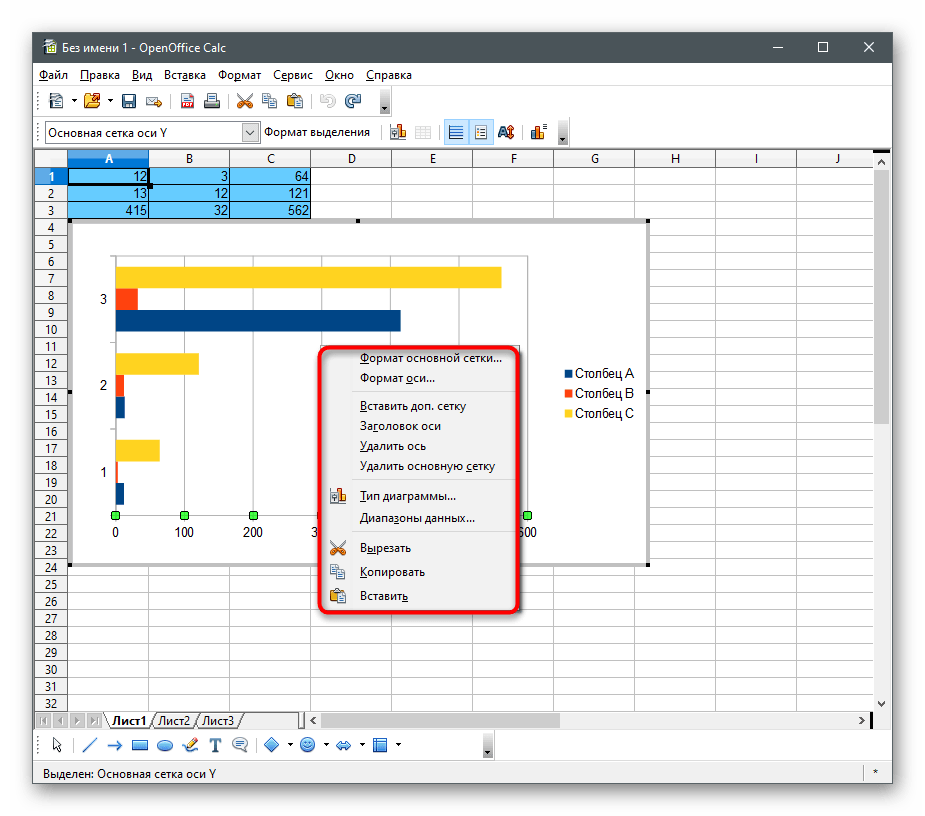
Способ 2: Текстовый редактор
Если большая часть разрабатываемого проекта строится на текстовой информации и для этого используется специальный редактор, в нем же можно добавить и диаграмму с числовыми данными, оптимизировав отображение необходимых сведений. Разберемся с тем, как это производится в самом популярном тематическом ПО.
Microsoft Word
Может показаться, что текстовые редакторы вообще не подходят для взаимодействия с таблицами и диаграммами, однако это не совсем так. Тот же Microsoft Word позволяет не только импортировать готовые проекты из Экселя, но и создавать их с нуля, используя для этого соответствующий инструмент. Весь процесс не сильно отличается от того, который выполняется в программах для работы с электронными таблицами, а ознакомиться с ним развернуто можно в руководстве от другого нашего автора.
Подробнее: Как создать диаграмму в Microsoft Word
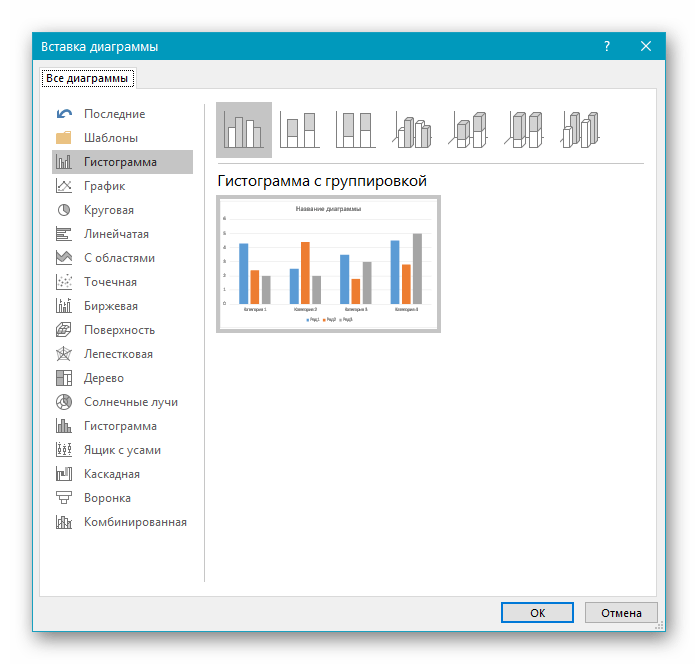
OpenOffice Writer
OpenOffice Writer — бесплатный аналог предыдущей программы, предоставляющий практически те же функции управления текстовыми документами. В нем есть модуль, предназначенный для создания диаграмм разного типа из указанного диапазона данных. Если вас устраивает такое решение, выполните описанные в следующей статье действия, чтобы справиться с поставленной задачей.
Подробнее: Построение диаграмм в OpenOffice Writer
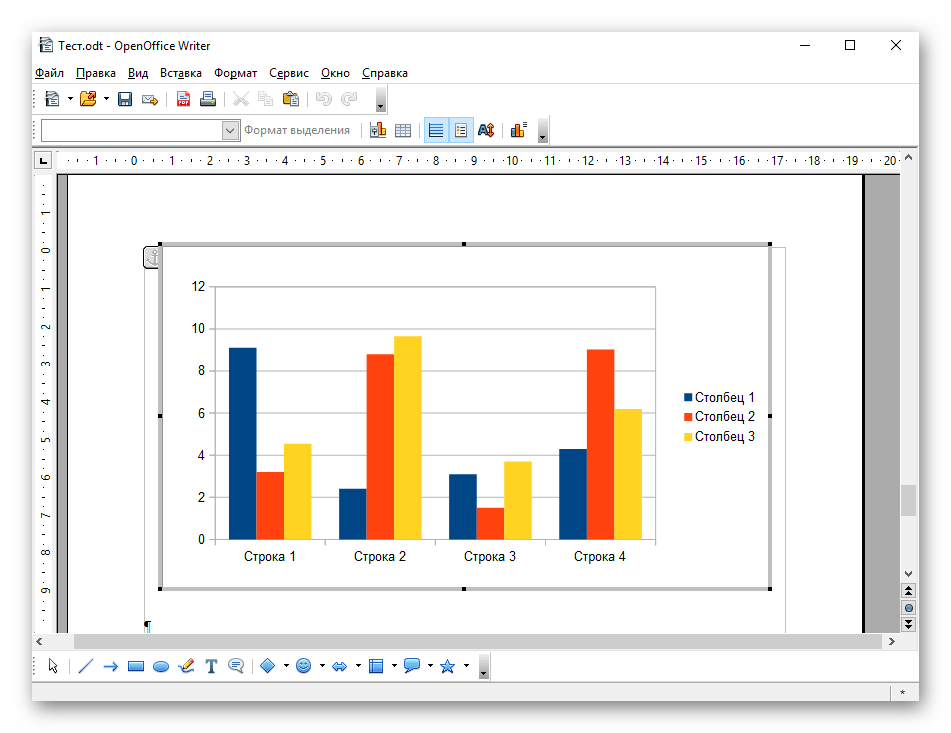
Способ 3: Презентации
Часто отображение составленной по числовым данным диаграммы требуется при формировании презентации. Вы можете добавить этот элемент в той же программе, где и происходит работа со слайдами. Рассмотрим два самых популярных приложения по созданию презентаций.
Microsoft PowerPoint
Чаще всего для создания подобного рода материалов используется PowerPoint. Если вы работаете в данной программе или планируете использовать ее для дальнейшей работы, найдите в ней инструмент, отвечающий за создание диаграммы любого типа. По принципу своей работы он максимально схож с доступными функциями в других решениях от Microsoft, поэтому весь процесс не займет много времени, если вы уже знакомы с подобным софтом.
Подробнее: Создание диаграммы в PowerPoint
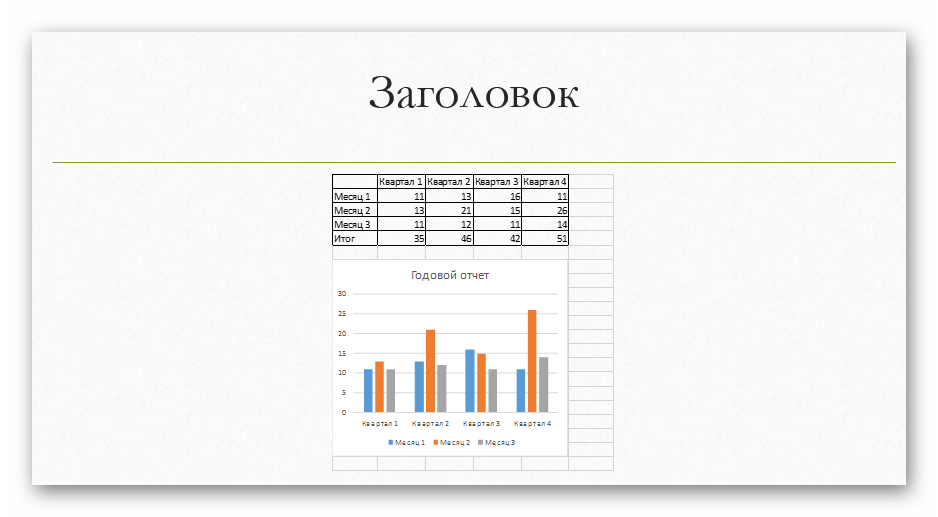
OpenOffice Impress
Impress — еще один бесплатный компонент, входящий в состав программного обеспечения OpenOffice. Его функциональность позволяет добавить к слайдам еще и диаграмму, а происходит это так:
- Для начала запустите программу и в приветственном окне выберите вариант «Презентация».
- Создайте пустой лист, воспользуйтесь шаблоном или загрузите уже существующую презентацию, хранящуюся на компьютере или съемном носителе.
- Выберите слайд для добавления диаграммы и откройте меню «Вставка».
- В появившемся списке найдите пункт «Диаграмма» и нажмите по нему.
- Щелкните правой кнопкой мыши по диаграмме для активации инструментов ее редактирования.
- Из отобразившегося контекстного меню выберите «Таблица данных диаграммы».
- Заполните ячейки с числами и названиями строк, вокруг которых и формируется график.
- Вернитесь к предыдущему окну, снова вызовите контекстное меню и приступайте к изменению типа диаграммы.
- В окне «Тип диаграммы» можно найти все популярные варианты и использовать любой из типов построения.
- По завершении сохраните презентацию, чтобы передать ее на другие компьютеры или воспроизвести позже.
- Измените имя файла и укажите формат, в котором должен храниться файл.
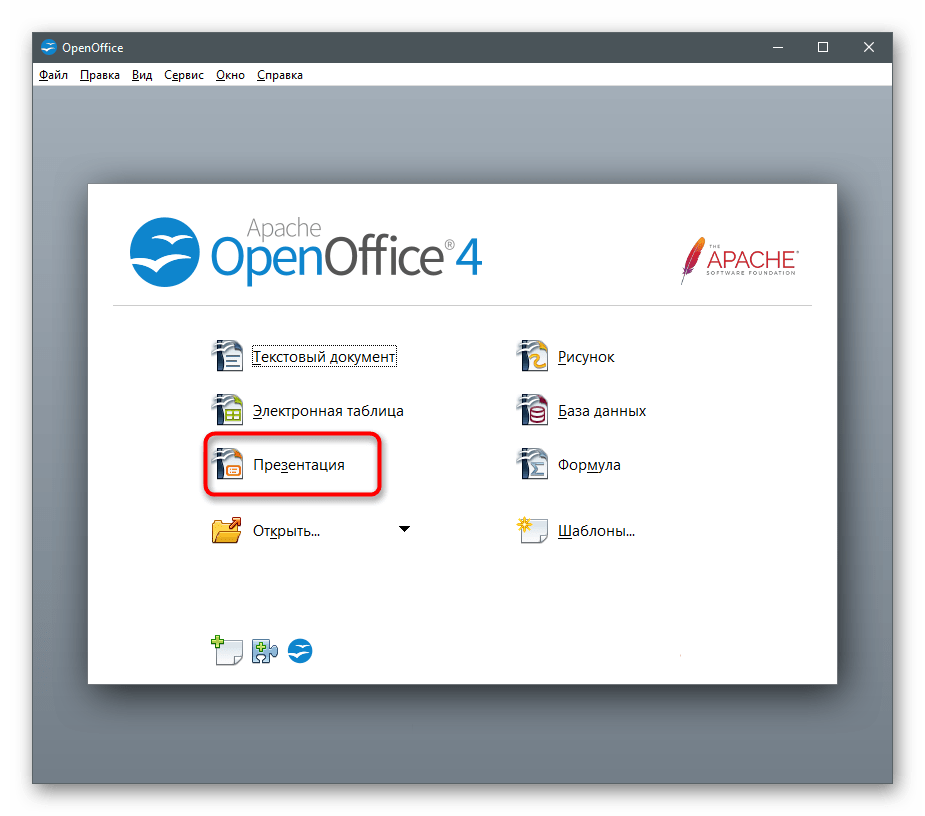
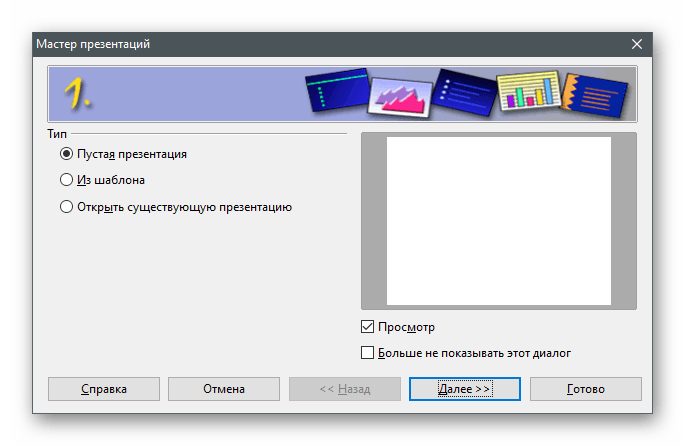

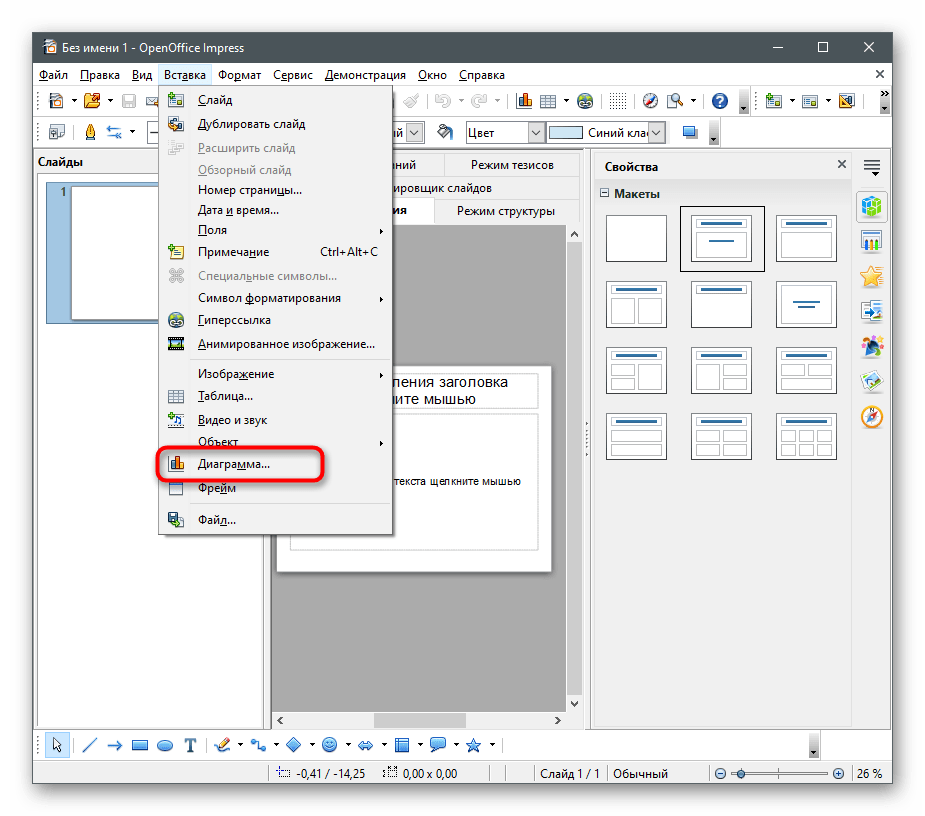
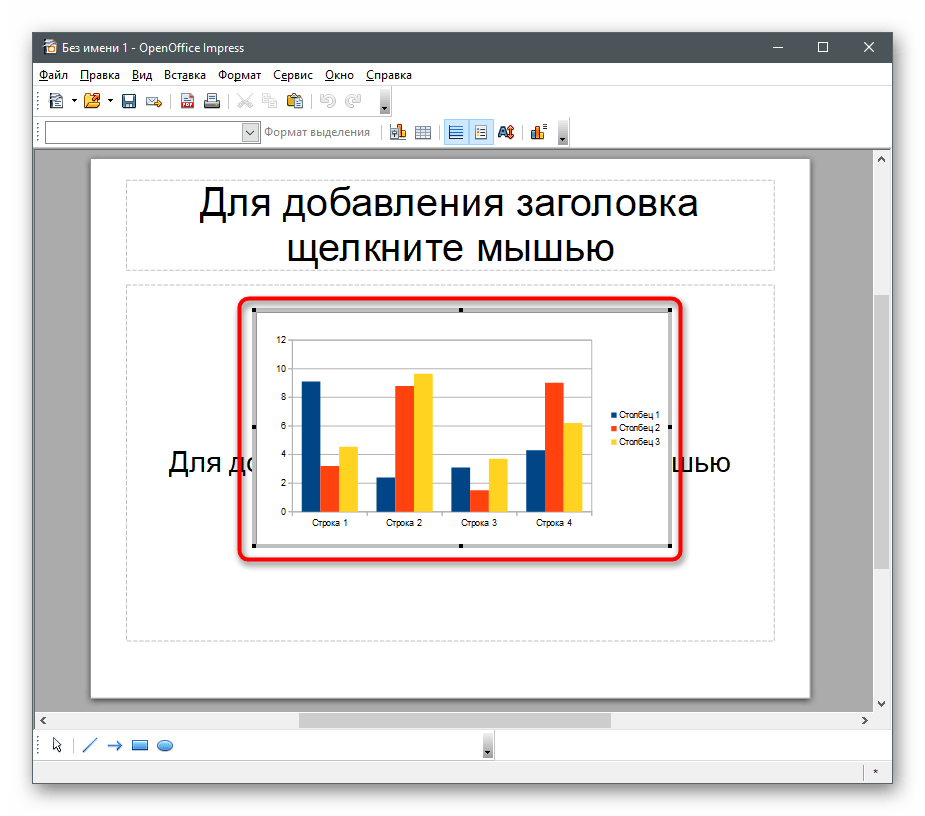
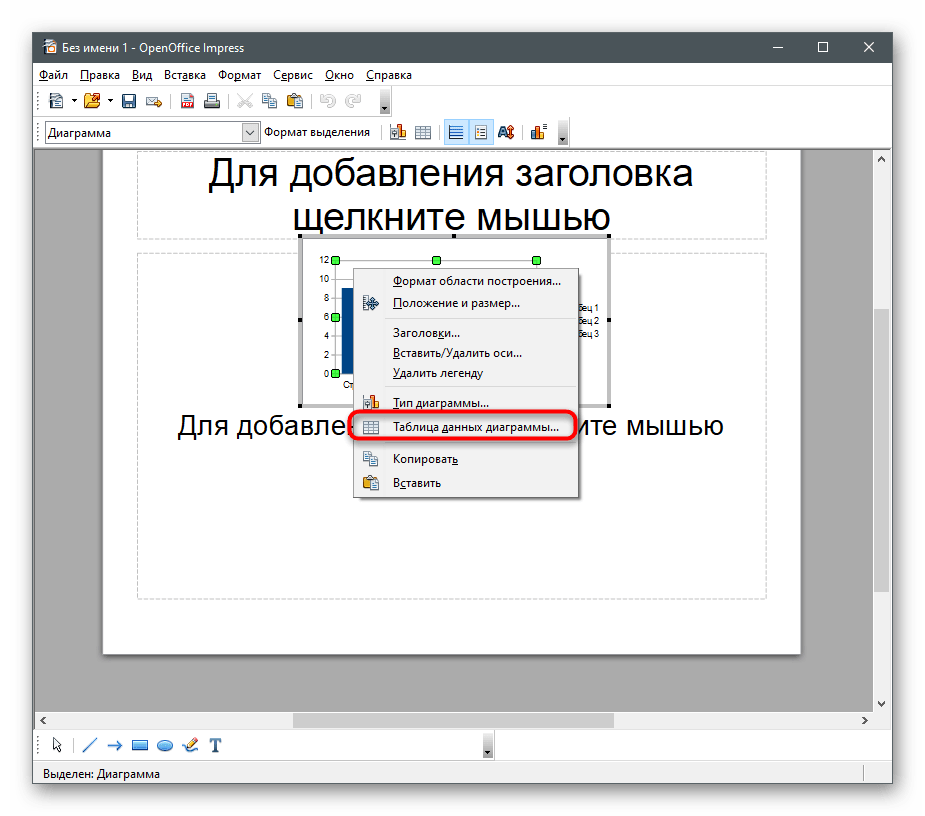
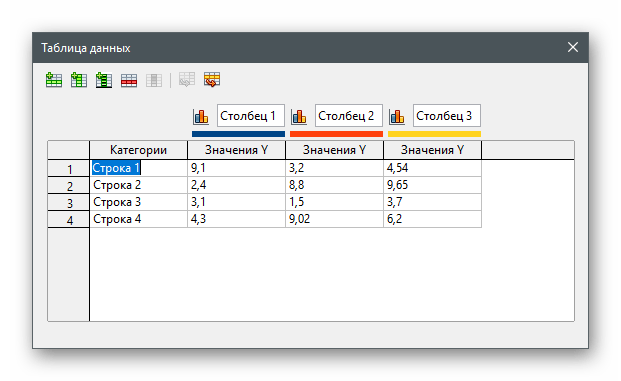
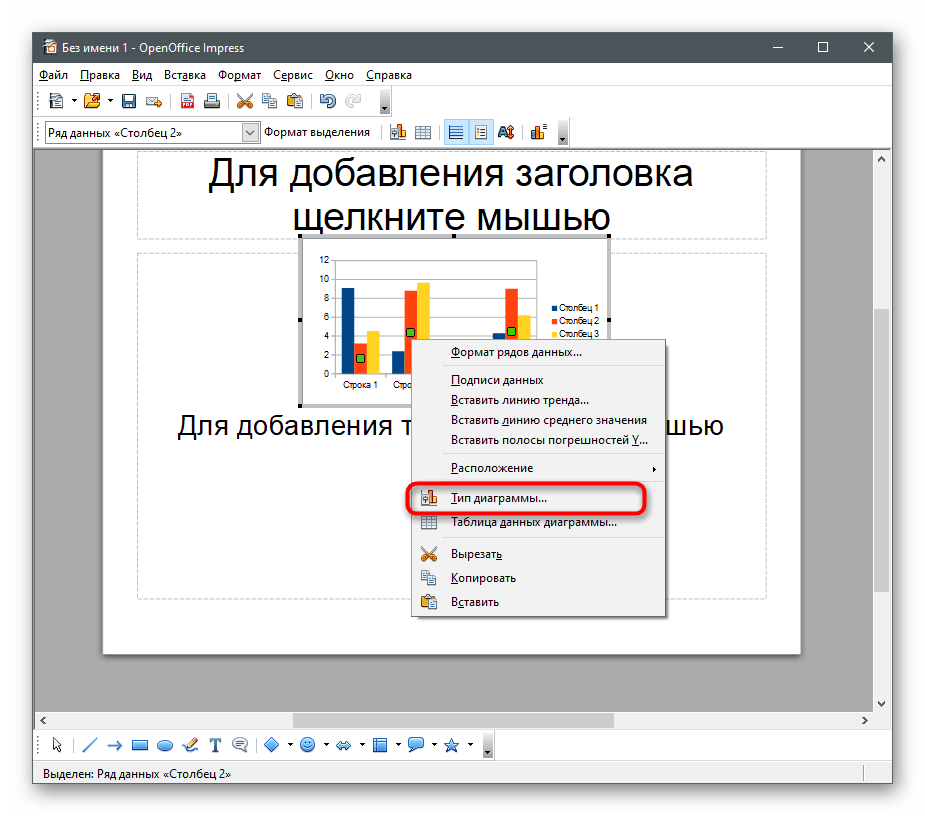
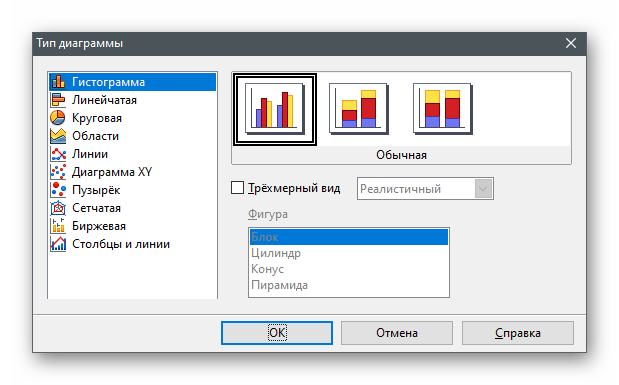
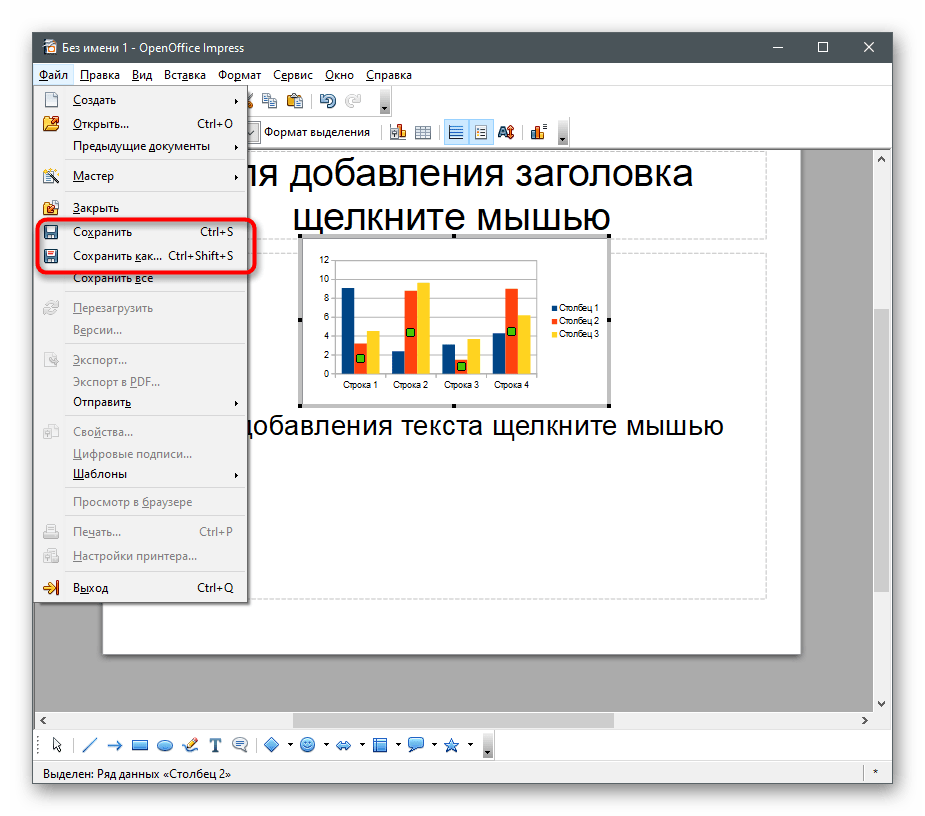
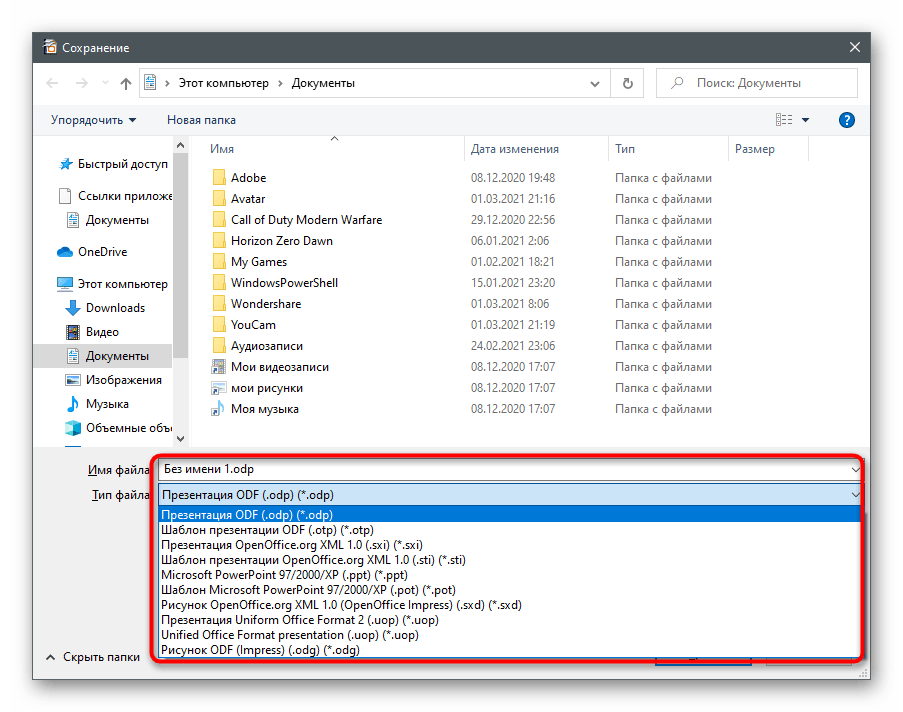
Способ 4: Онлайн-сервисы
Если вы не желаете загружать программы на свой компьютер или создание диаграммы осуществляется всего один раз, можно заменить упомянутый софт онлайн-сервисами, предоставляющими примерно такой же набор полезных инструментов. К их преимуществам еще можно отнести бесплатный доступ и автоматическое сохранение документов в облаке.
Google Таблицы
Google Таблицы — отличное средство управления электронными таблицами прямо в браузере. Вам понадобится только Google-аккаунт и выход в интернет для полноценной работы с документами, создания диаграмм и реализации любых задач. В этот раз предлагаем остановиться исключительно на разных графиках, добавление на лист которых производится так:
Перейти к онлайн-сервису Google Таблицы
- Перейдите по ссылке выше, авторизуйтесь в своем аккаунте и откройте Google Таблицы.
Читайте также: Создаем аккаунт в Google
- Создайте пустой файл, выбрав соответствующую кнопку в блоке «Создать таблицу».
- Добавьте числовые данные, выступающие в качестве значений будущей диаграммы. Их можно вписать в произвольные ячейки или создать целую таблицу в зависимости от личных целей.
- Разверните список с доступными вариантами, щелкнув по строке «Вставка».
- Из появившегося перечня выберите пункт «Диаграмма».
- Справа появится небольшое окно с доступными настройками. Редактируйте в нем сетку, шаги диаграммы, количество делений и другие параметры.
- На вкладке «Настройки» этого же окна выберите тип диаграммы из списка, если стандартная столбчатая вас не устраивает.
- Измените диапазон данных, если какие-то значения не попали в диаграмму или вы вставили ее пустую.
- Перетаскивайте диаграмму или изменяйте ее размер при помощи точек управления.
- Таблица автоматически сохраняется после внесения любых изменений, вам же остается только присвоить ей название, чтобы в будущем было проще отыскать в списке других своих проектов.
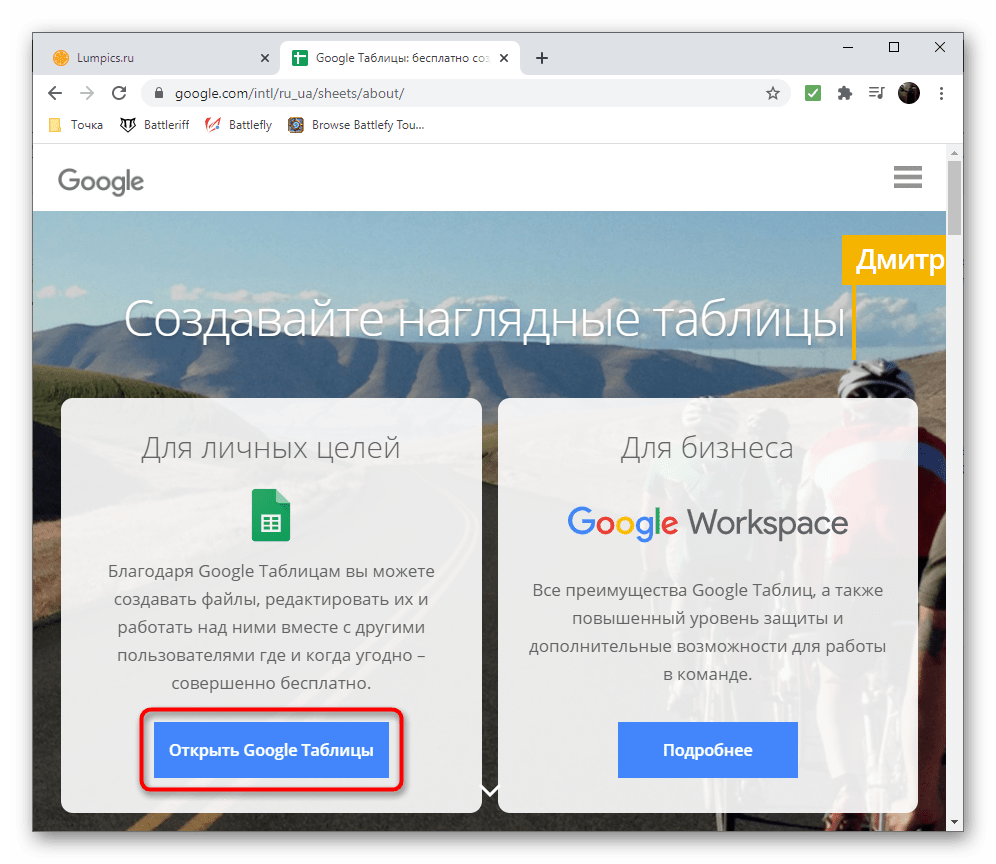
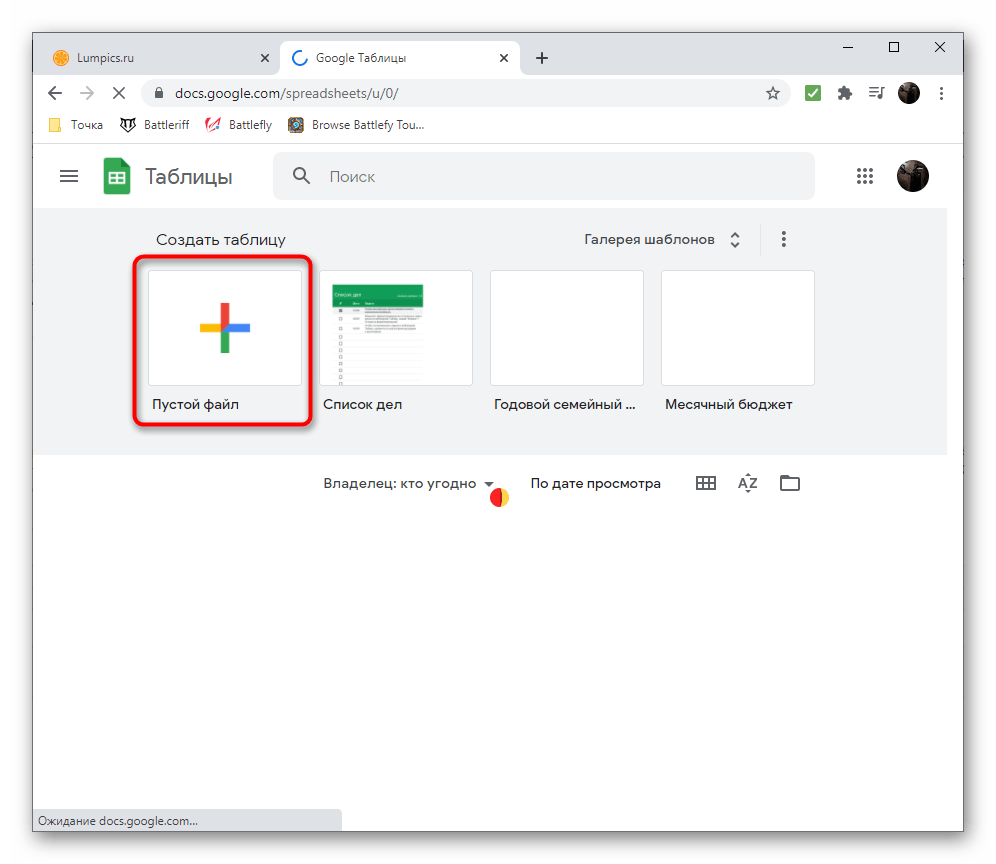
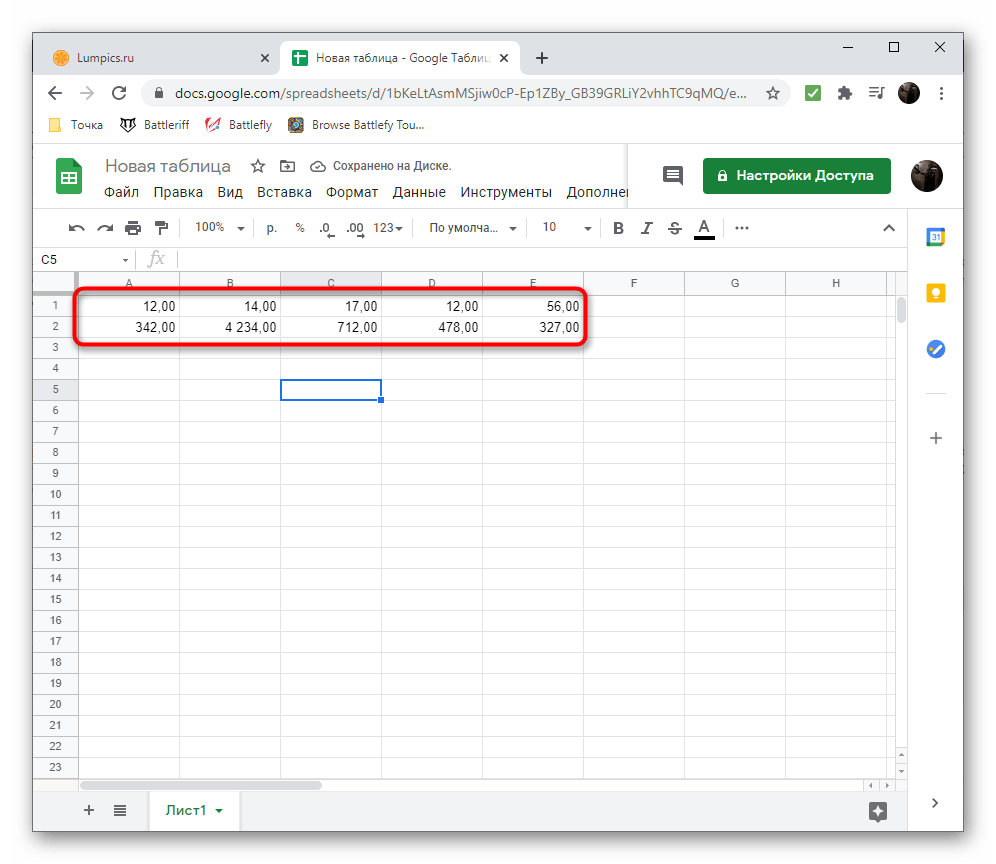
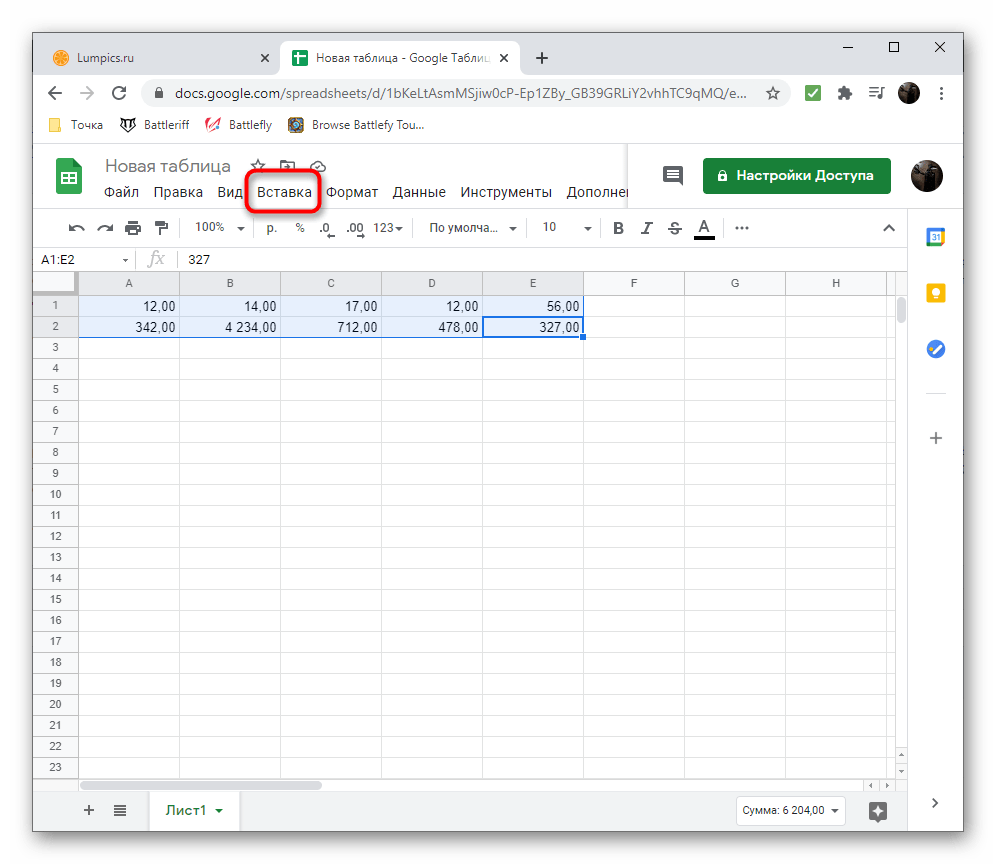
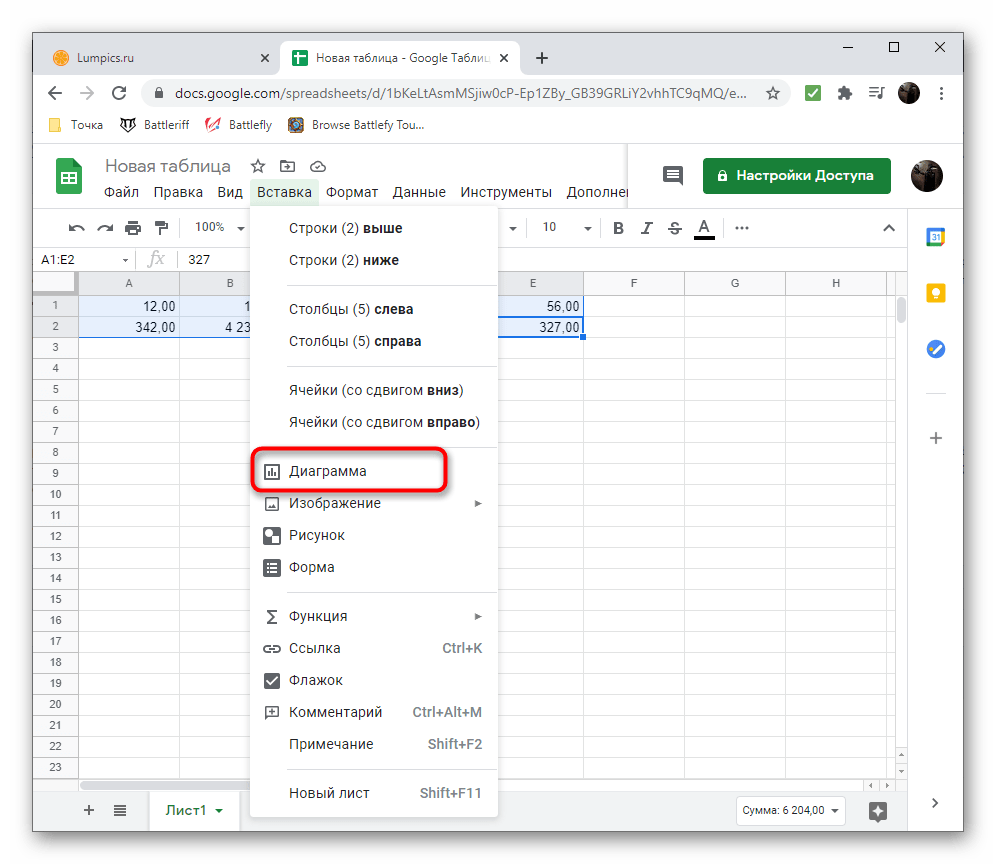
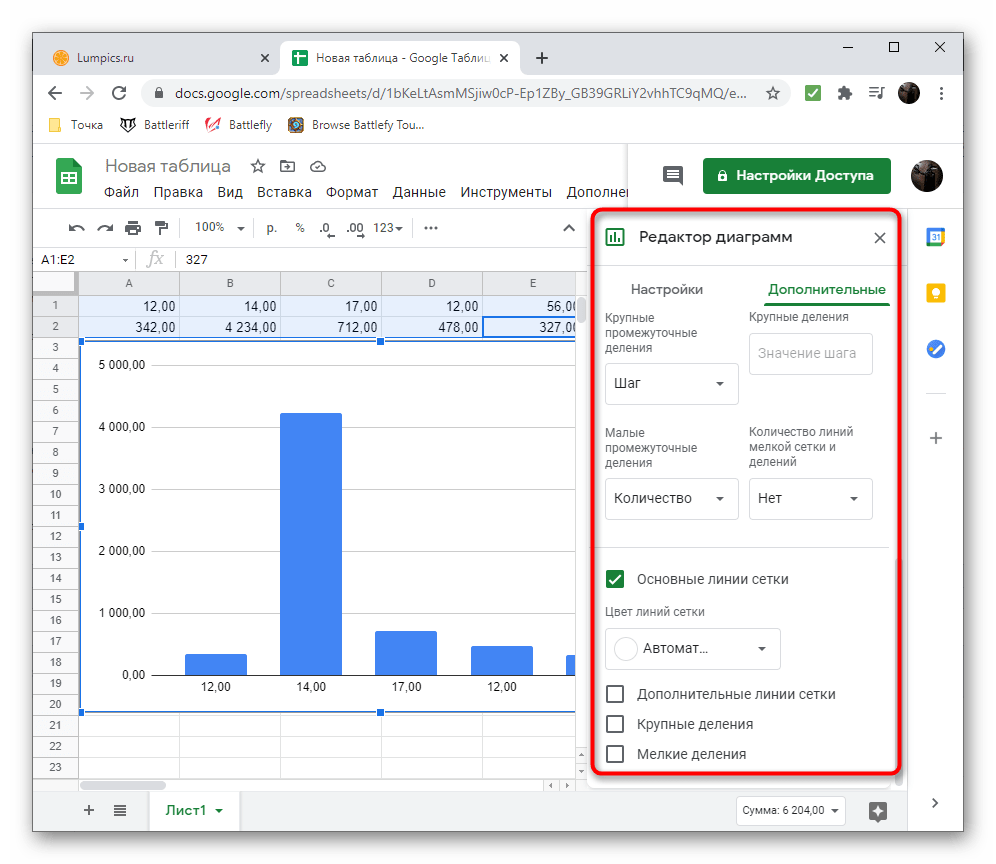
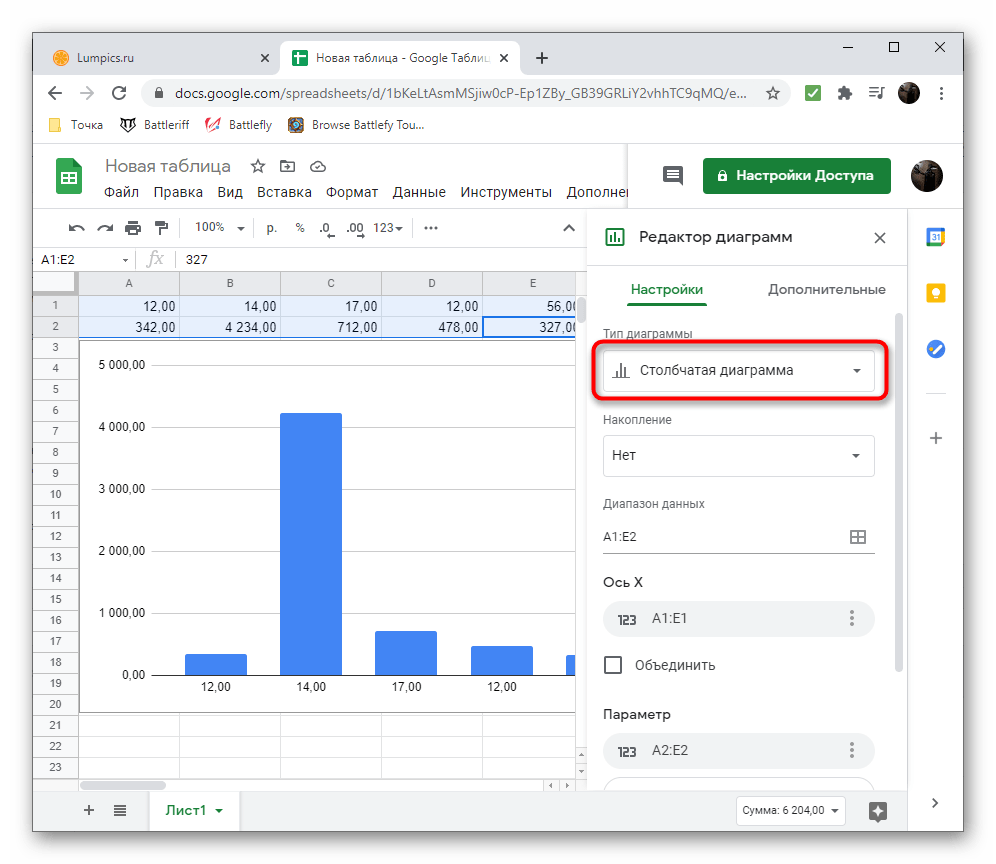
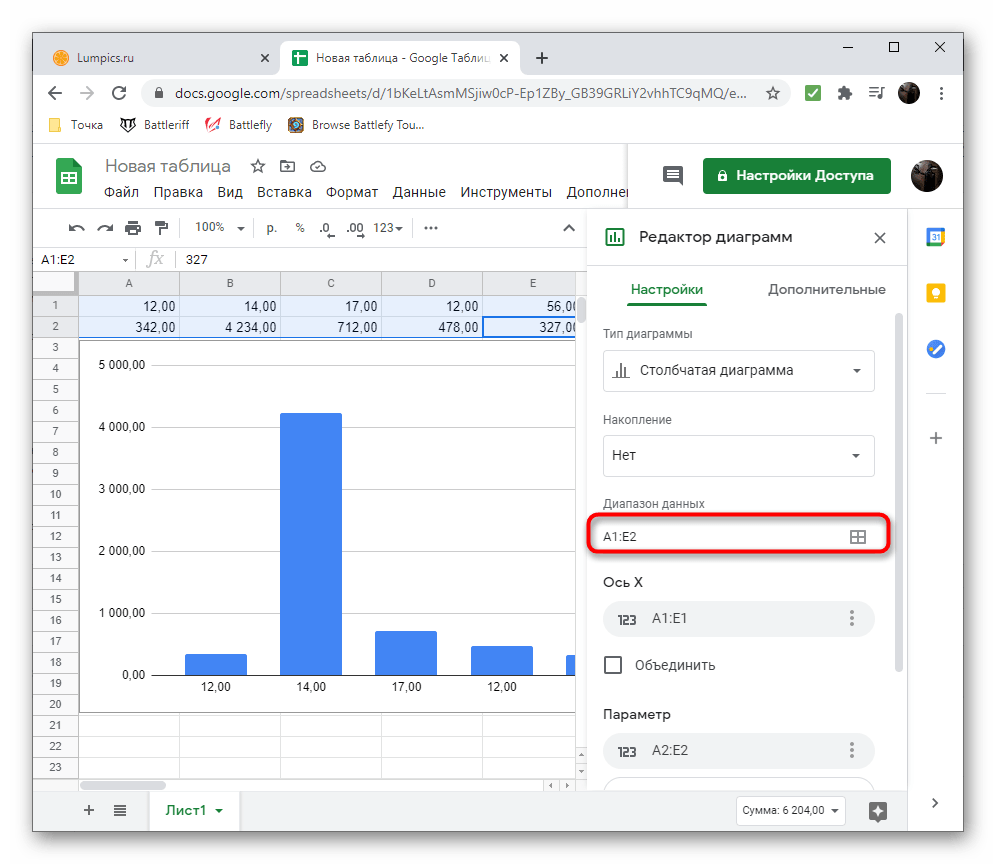
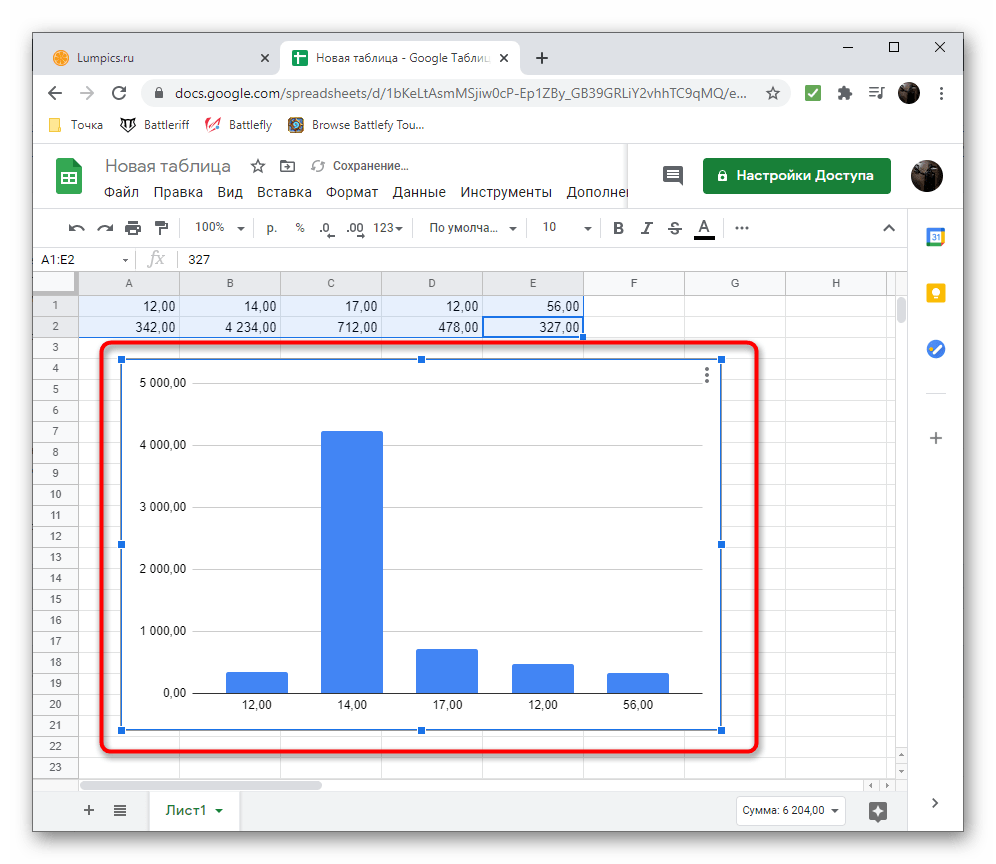
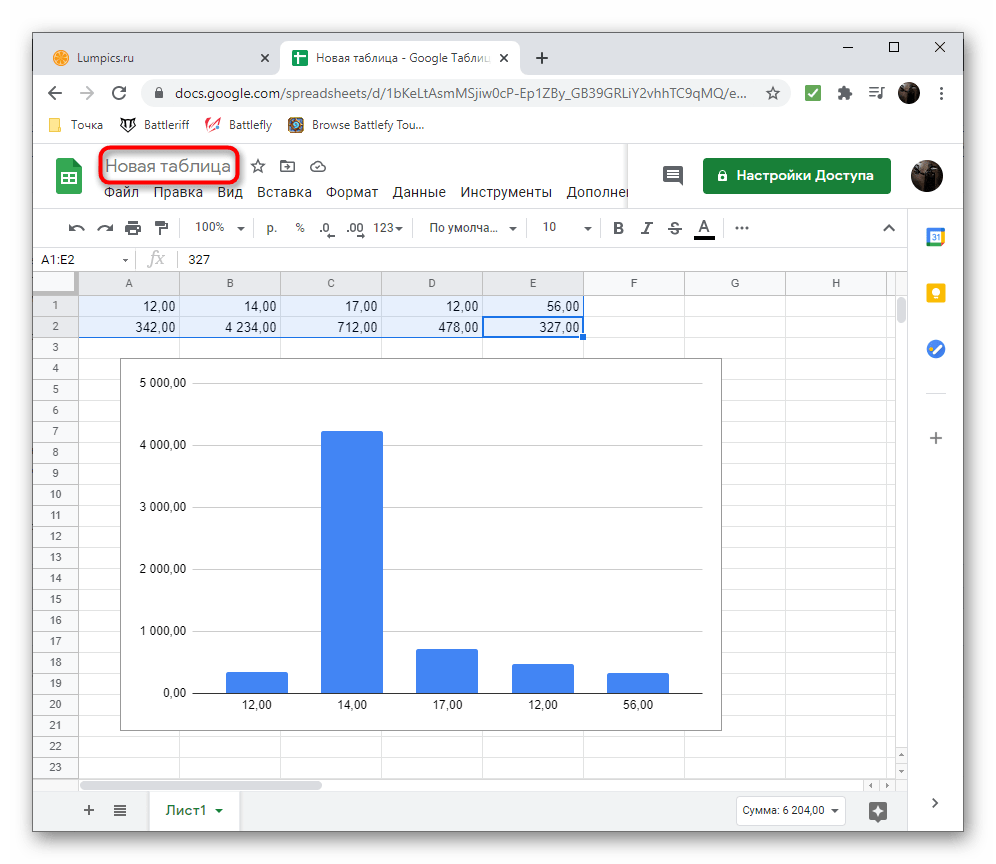
Excel Онлайн
В первом способе уже упоминалась программа Excel, которая распространяется платно и по карману далеко не всем пользователям. Сейчас расскажем о ее бесплатной версии, работающей через браузер. Такой вариант актуален, если вы не хотите загружать ПО ради одной диаграммы или ее хранение в сети как раз и предпочтительнее.
Перейти к онлайн-сервису Excel Онлайн
- Для использования Excel Онлайн понадобится учетная запись Microsoft, поэтому пройдите процедуру регистрации, если не сделали этого ранее.
- После успешного входа создайте пустую книгу, чтобы открыть редактор.
- Сделайте таблицу с необходимым диапазоном числовых данных, из которых хотите сформировать диаграмму в дальнейшем.
- Перейдите на вкладку «Вставка», где и расположен необходимый элемент.
- Из списка миниатюр выберите подходящее представление (тип) диаграммы.
- При добавлении на лист появятся дополнительные инструменты редактирования, позволяющие изменять параметры оси, тип графика, его название и форматирование. Используйте это все на собственное усмотрение.
- Как только работа с проектом завершена, убедитесь в том, что книга сохранена в OneDrive. Теперь при повторном переходе к Excel Онлайн можно будет продолжить редактирование этого же графика или передать его в виде файла другому пользователю.
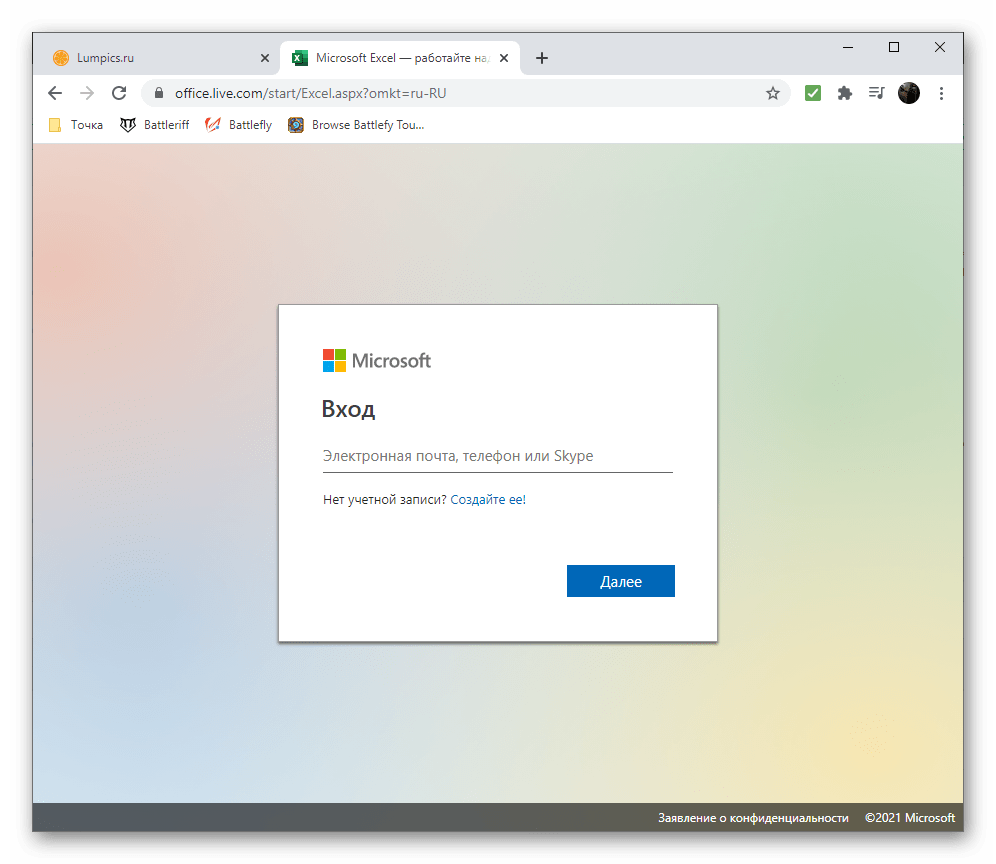
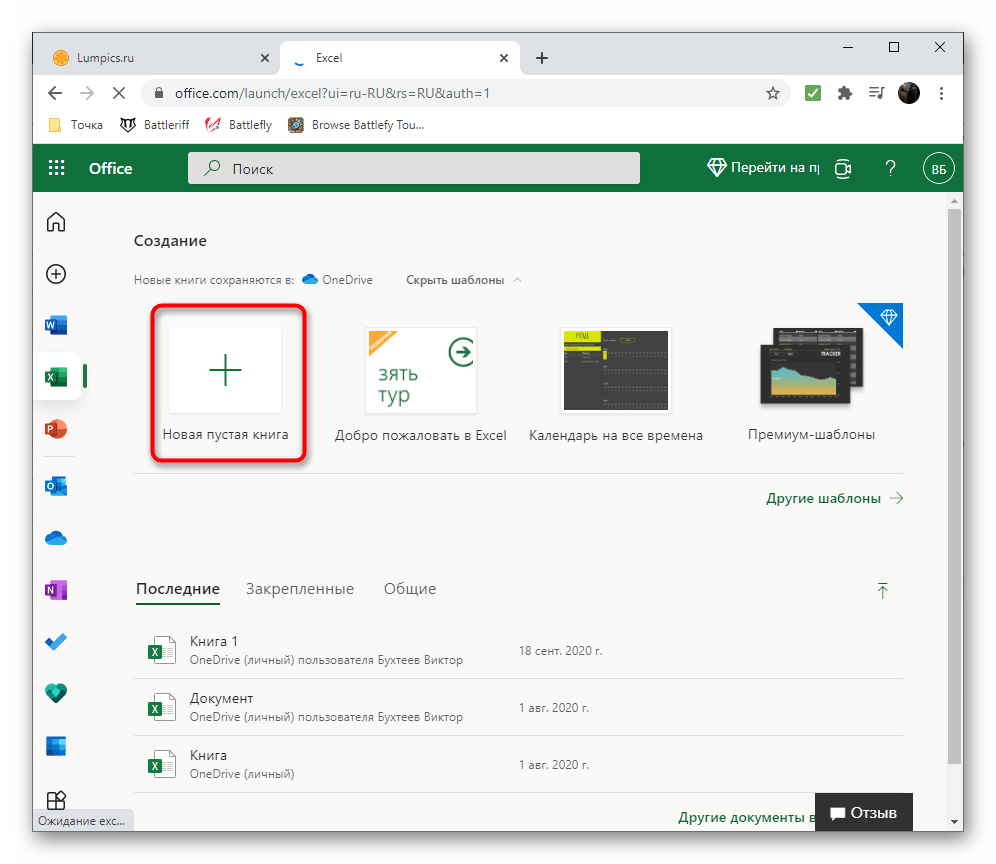

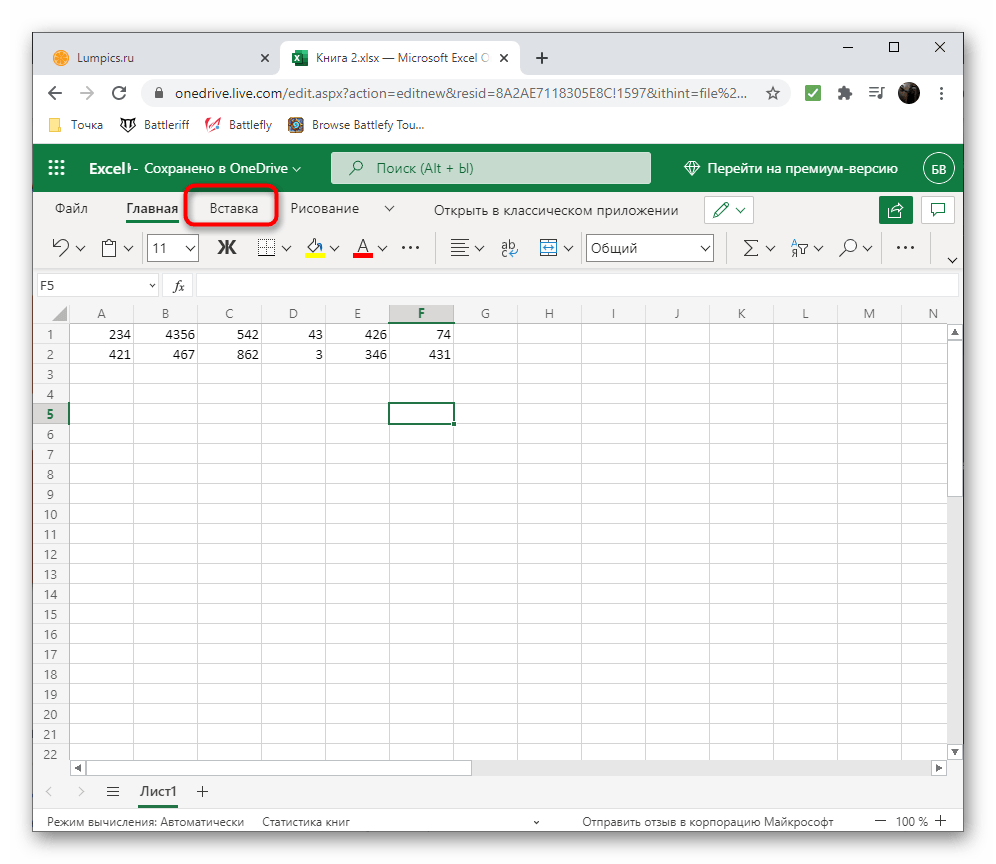
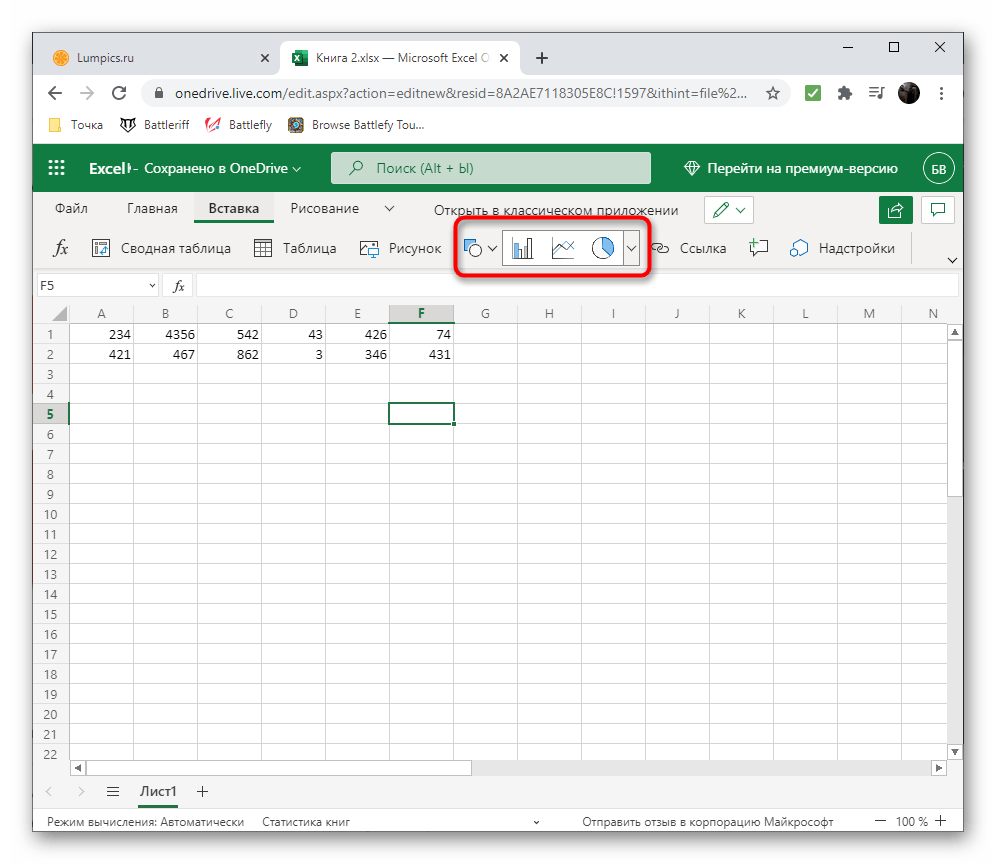
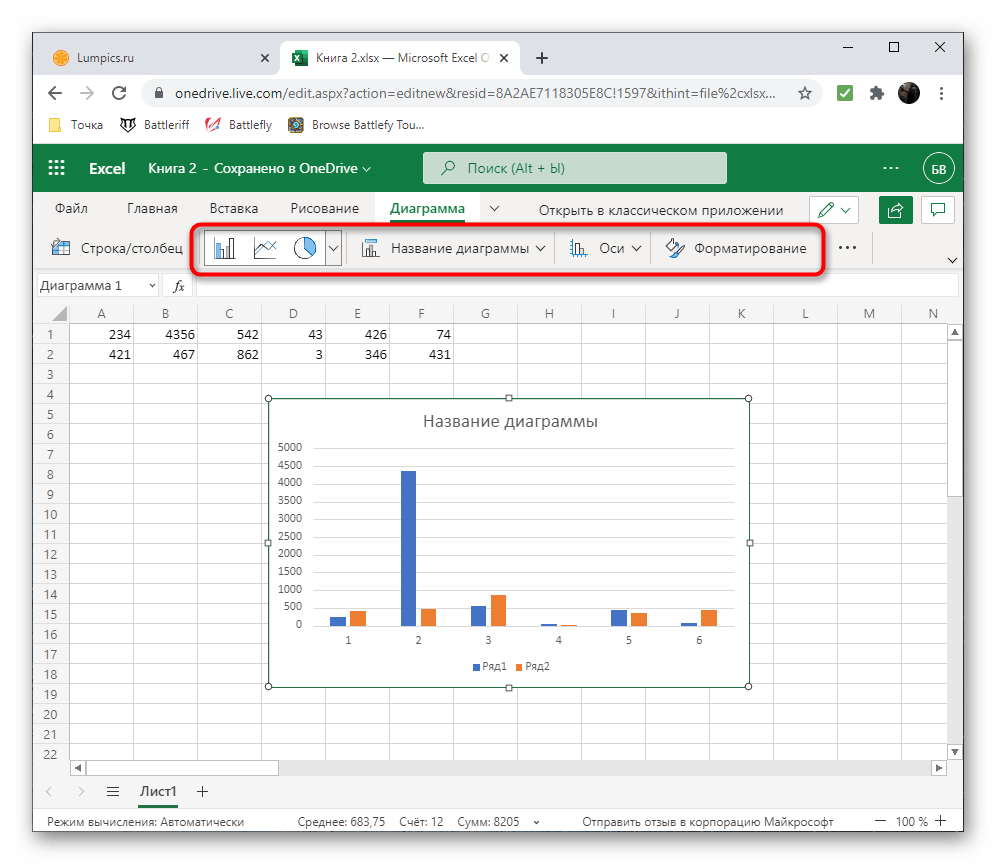
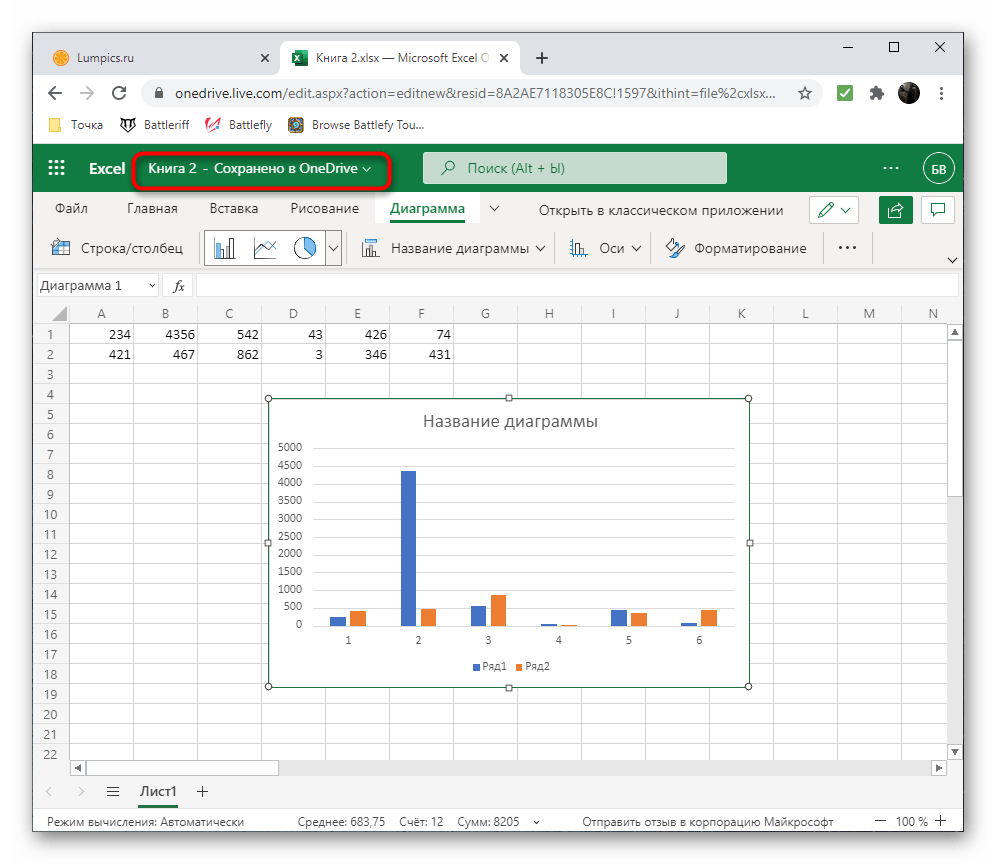
 Наш Telegram каналТолько полезная информация
Наш Telegram каналТолько полезная информация
 Отключение рекламы в программе uTorrent
Отключение рекламы в программе uTorrent
 Обновление приложений Microsoft Office
Обновление приложений Microsoft Office
 Обновление Сервисов Google Play
Обновление Сервисов Google Play
 Устранение ошибки в работе Сервисов Google Play
Устранение ошибки в работе Сервисов Google Play
 Microsoft Outlook: создание новой папки
Microsoft Outlook: создание новой папки
 Как удалить устройство из Google Play
Как удалить устройство из Google Play
 Подключение к другому компьютеру через TeamViewer
Подключение к другому компьютеру через TeamViewer
 Определение и настройка проброса портов в VirtualBox
Определение и настройка проброса портов в VirtualBox
 Как установить DX11 в Windows
Как установить DX11 в Windows
 Регистрация в Origin
Регистрация в Origin
 Обновление антивируса ESET NOD32
Обновление антивируса ESET NOD32
 Решение проблем с обновлением NOD32
Решение проблем с обновлением NOD32
 Как пользоваться программой ArtMoney
Как пользоваться программой ArtMoney
 Программы-аналоги ArtMoney
Программы-аналоги ArtMoney
 Установка Ubuntu на VirtualBox
Установка Ubuntu на VirtualBox
 Руководство по использованию программы SHAREit
Руководство по использованию программы SHAREit
 Бесплатное обновление Kaspersky Anti-Virus
Бесплатное обновление Kaspersky Anti-Virus
 Отключение антивирусной программы Dr.Web
Отключение антивирусной программы Dr.Web
 Узнаем забытый Apple ID
Узнаем забытый Apple ID
 Torrent-клиент не скачивает файлы и пишет «подключение к пирам»
Torrent-клиент не скачивает файлы и пишет «подключение к пирам» lumpics.ru
lumpics.ru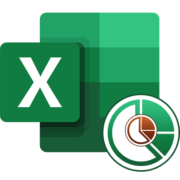
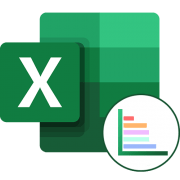
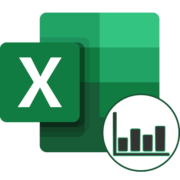
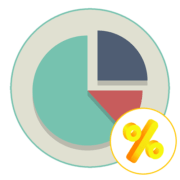
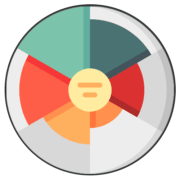
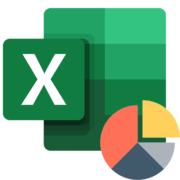
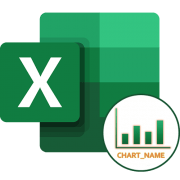
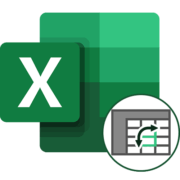

Спасибо за дополнение. Оказывается, такое удобное и совсем простое.